Oletko kyllästynyt hitaaseen lastausaikaan joka kertavierailet kansiossa Windows 7: ssä? Lataus on yleensä hidasta ja vie kauan, jos sinulla on kansio, jossa on suuri kokoelmaluettelo, musiikkivideoita, asiakirjoja tai valokuvia.
Se, mitä tapahtuu, kun avaat kansion, on seWindows 7 alkaa tallentaa kaikki pienoiskuvat välimuistiin, joten vie paljon aikaa. Voit tietysti muuttaa aina näkymän Lista- tai Yksityiskohtaisiksi estääksesi pikkukuvien näkymisen ja välimuistissa tallentamisen, mutta tätä ei useimmat käyttäjät etsivät.
Yksi tapa nopeuttaa latausaikaa on mennäMinkä tahansa kansion ominaisuudet ja siirry sitten Mukauta-välilehteen. Valitse tässä kohdassa ”Optimoi tämä kansio” -vaihtoehdon kohdasta kansion sisältö avattavasta valikosta ja paina OK.

Minulla on esimerkiksi satunnaisia tiedostoja sisältävä kansio, joka sisältää satunnaisia asiakirjoja, joten valitsen avattavasta valikosta Asiakirjat, jotta kansiota voidaan optimoida ja vähentää latausaikaa.
Huomaa, että kansio tulee automaattisestioptimoitu valokuville, jos sinulla on kansio, joka ei sisällä mitään muuta kuin kuvia ja alikansioita, joissa on enemmän kuvia. Sama pätee musiikkiin ja videoihin.
Täältä nousee tärkeä kysymys, miksiWindows 7 vie niin paljon aikaa pikkukuvien välimuistiin tallentamiseen, koska ne on myös tallennettu välimuistiin viimeksi? Kuten käy ilmi, Windows 7 poistaa välimuistin ja rakentaa sen uudelleen alusta alkaen aina, kun käyttäjä muuttaa kyseisen kansion sisältöä.
Kyllä, tiedämme, että se on päänsärky, siksi olemme lähettäneet korjauksen tähän ongelmaan täällä. Voit aina poistaa Windows 7: n käytöstä välimuistin poistamisen, mikä nopeuttaa kansioiden latausaikaa.






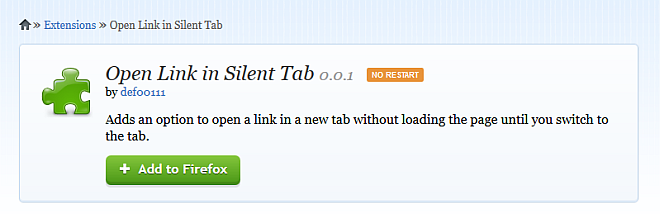






Kommentit